Cara Mengeluarkan Bayang daripada Foto Menggunakan Alat Berbeza
Anda sedang mengambil gambar dalam cahaya matahari langsung apabila bayang-bayang juga sedang dirakam dalam gambar. Imej menjadi lebih menarik dengan kehadiran bayang ini. Tetapi latar belakang dan keanggunan syot dirosakkan oleh bayang-bayang. Ini berkemungkinan mengakibatkan kesilapan dalam persepsi warna. Ia juga boleh menjadi kehilangan maklumat dalam imej atau herotan objek. Menghapuskan bayang-bayang daripada gambar telah menjadi lebih mudah kerana ketersediaan luas perisian khusus dan aplikasi mudah alih. Lihat siaran di bawah jika anda ingin tahu caranya alih keluar bayang daripada foto dalam talian dan melalui aplikasi yang berbeza.
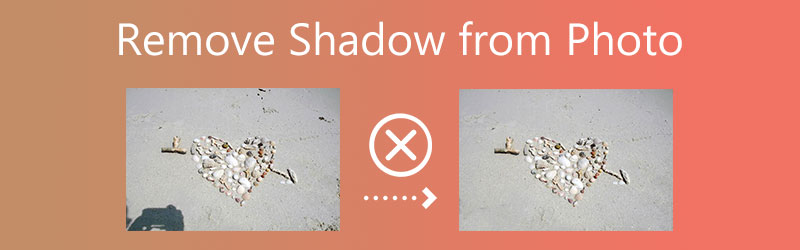

Bahagian 1. Cara Membuang Bayang daripada Foto Dalam Talian
Perisian desktop membolehkan pengguna mengubah suai gambar dan filem mereka. Pembuang Tera Air Percuma Dalam Talian dibina dengan teknologi pembelajaran mendalam kecerdasan buatan yang paling canggih. Program ini berfungsi terutamanya sebagai alat penanda air. Selain itu, ahli sihir mungkin akan mengeluarkan tera air mereka jika mahu. Walau bagaimanapun, anda juga boleh menggunakan program ini untuk mengalih keluar bayang-bayang dengan cepat daripada gambar, satu lagi daripada banyak aplikasinya.
Anda boleh mengakses dan menggunakan pengalih tanda air dalam talian percuma pada komputer desktop Mac atau Windows anda. Anda tidak perlu memuat turun pelancar atau aplikasi daripada pihak ketiga agar ia berfungsi dengan betul. Manfaat lain ialah ia mempunyai antara muka pengguna yang mudah dinavigasi.
Program ini memudahkan penghapusan bayang-bayang pada gambar anda, akhirnya menghasilkan produk yang lebih menarik. Tidak seperti penyingkiran bayang-bayang lain, Pembuang Tera Air Percuma Dalam Talian tidak menyekat pelanggannya apabila mengalih keluar bayang-bayang daripada gambar. Akhir sekali, kualiti imej tidak berkurangan. Anda boleh bergantung pada langkah-langkah yang disenaraikan di bawah.
Langkah 1: Untuk mengetahui lebih lanjut tentang penghapus tera air dalam talian percuma yang boleh diakses di sini, pergi ke URL yang telah disediakan. Untuk menambah foto anda, klik pilihan yang dilabelkan Muat Naik Imej dan masukkannya dalam muat naik seterusnya.
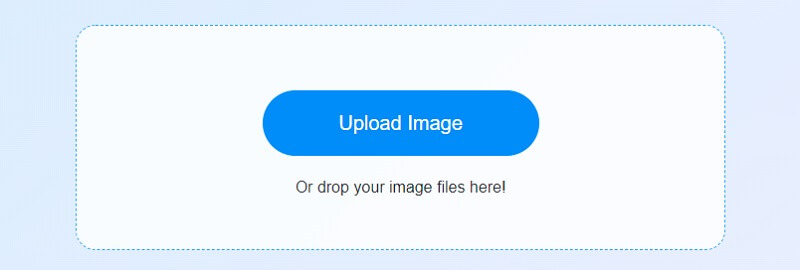
Langkah 2: Pastikan orang melihat tera air anda dalam foto menggunakan alat di bahagian atas imej. Jika anda membuat terlalu banyak notasi pada kawasan yang diserlahkan, anda boleh menggunakan berus untuk mengalih keluar sebahagian daripada notasi pada halaman. Jika anda memadamkan item daripada bar menu, tera air boleh hilang dengan sendirinya.
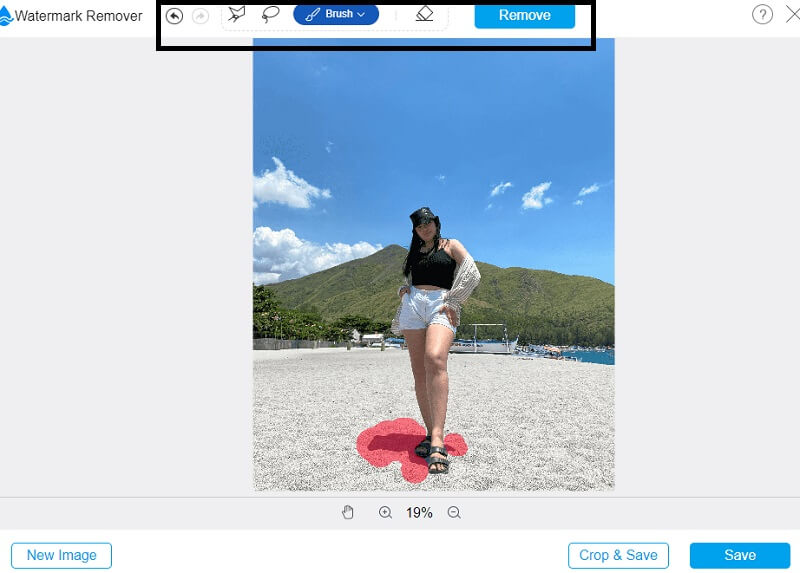
Langkah 3: Jika anda ingin menyimpan imej ke komputer anda semasa mengubahnya. Anda boleh berbuat demikian dengan mengklik pada Jimat butang, yang terletak di sudut kanan bawah skrin.
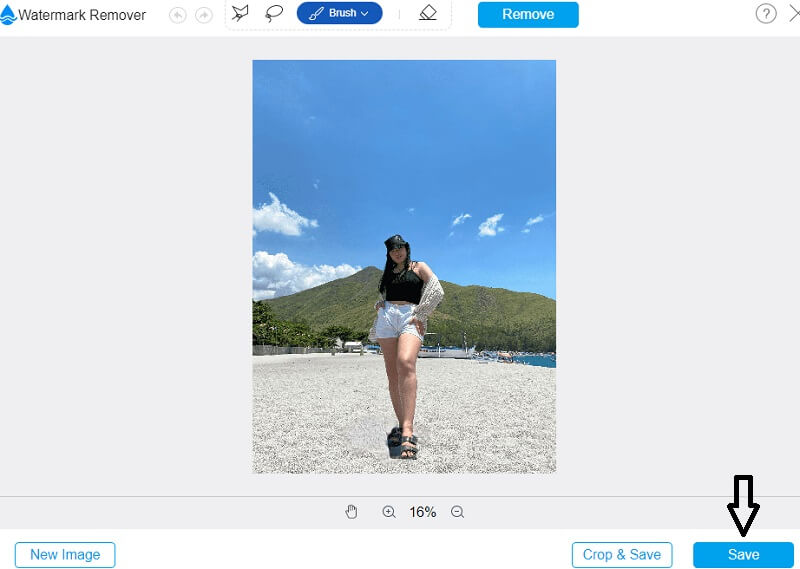
Bahagian 2. Cara Membuang Bayangan daripada Foto Menggunakan Photoshop
Kebanyakan pakar fotografi bergantung pada Adobe Photoshop, program penyuntingan gambar yang terkenal dan digunakan secara meluas. Kerana ia adalah alat yang canggih, anda memerlukan kebolehan dan maklumat latar belakang yang diperlukan. Ia akan menjadi mencabar bagi pengguna baru untuk menggunakan Photoshop jika mereka tidak mempunyai kecekapan atau garis panduan yang diperlukan. Photoshop ialah alat yang berharga jika anda ingin mengeluarkan bayang-bayang daripada gambar. Mari lihat bagaimana untuk menghilangkan bayang-bayang dalam imej menggunakan Photoshop.
Langkah 1: Pastikan anda memasang dan menjalankan Adobe Photoshop pada desktop atau PC anda. Untuk mengalih keluar bayang daripada gambar, klik pada Buka dan pilih imej daripada pemacu keras komputer anda. Tetingkap Photoshop akan dipenuhi dengan beberapa alatan. Kita perlu menggunakan kaedah yang betul untuk menghilangkan bayang-bayang. Anda mungkin dapati Setem Klon pada bar alat sebelah kiri. Anda boleh memilih pilihan ini. Pada skrin komputer anda, anda akan melihat bulatan. Gunakan pilihan berus untuk menukar saiz berus.
Langkah 2: Kelegapan dan Isian hendaklah ditetapkan kepada 100 dan sampel hendaklah dilaraskan kepada Semasa dan Bawah pada bar pilihan teratas. Pilih kawasan sumber klon dengan menahan Alt bawah dan klik pada tetikus. Kemudian, seret berus perlahan-lahan ke atas kawasan berlorek menggunakan butang kiri tetikus anda. Anda akan dapat melihat bayang-bayang bergabung dengan imej yang lain.
Langkah 3: Anda telah menggunakan setem klon di seluruh kawasan bayang-bayang. Tangkapan anda kini tidak mempunyai sebarang kesan bayang-bayang yang sebelum ini ada. Anda kini boleh menyimpan gambar ini ke komputer anda. Klik pada Eksport butang di bawah Fail menu.
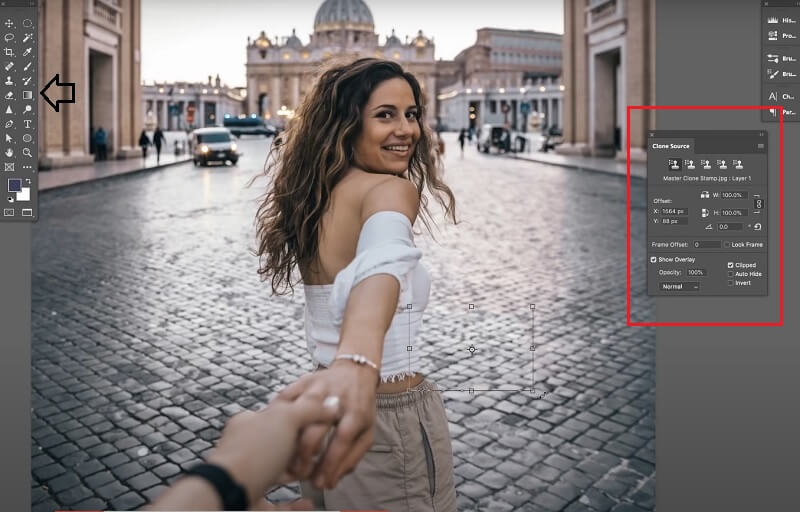
Bahagian 3. Cara Mengalih Keluar Bayang daripada Foto pada Mudah Alih
1. SnapSeed
Snapseed ialah program penyuntingan gambar yang boleh menghilangkan bayang-bayang daripada foto yang diambil menggunakan peranti Android dan iOS. Aplikasi ini tersedia secara percuma kepada semua pengguna. Anda boleh mengeluarkan sebarang bayang-bayang atau item yang tidak menyenangkan daripada tangkapan menggunakan alat penyembuhan dalam Snapseed. Alat ini agak serba boleh. Alat penyembuhan mencipta peralihan yang lancar antara latar depan dan latar belakang dengan mengklonkan kawasan di sekeliling bayang pilihan anda dan dicop padanya. Selain itu, Snapseed membolehkan anda mengubah suai gambar anda dalam pelbagai cara. Anda boleh memilih banyak kesan dan pilihan yang berbeza.
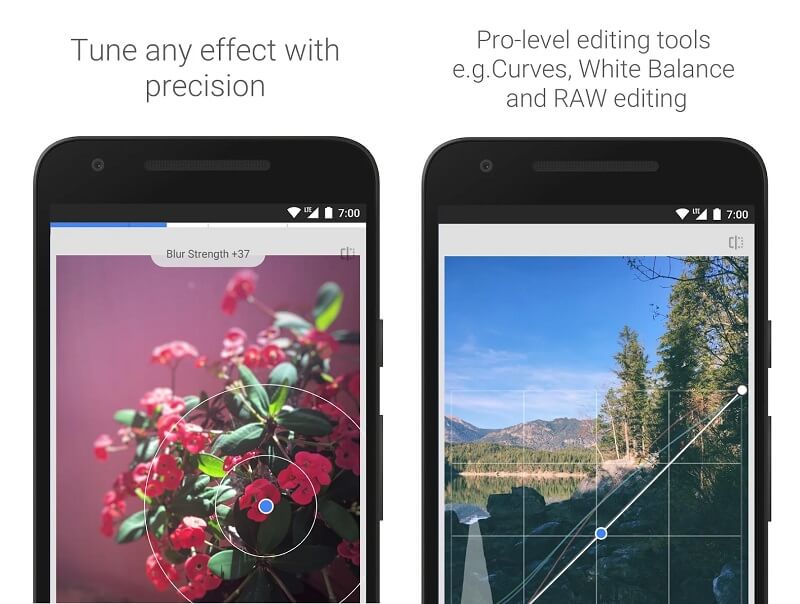
2. PicsArt
Picsart ialah aplikasi untuk Android yang hanya sebahagiannya percuma untuk dimuat turun. Ini menunjukkan bahawa anda perlu membayar untuk sebarang pembelian dalam apl. Hanya segelintir ciri apl yang percuma; apl itu sendiri tidak percuma. PicsArt membolehkan anda menghapuskan bayang-bayang daripada gambar anda tanpa kos tambahan. Oleh kerana ciri pengeditan satu sentuhannya, PicsArt menjadikan pengeditan imej sangat mudah. Selain itu, ia menawarkan pelbagai pelekat dan potongan yang membolehkan pengguna mengekspresikan diri mereka secara kreatif semasa mengedit gambar.
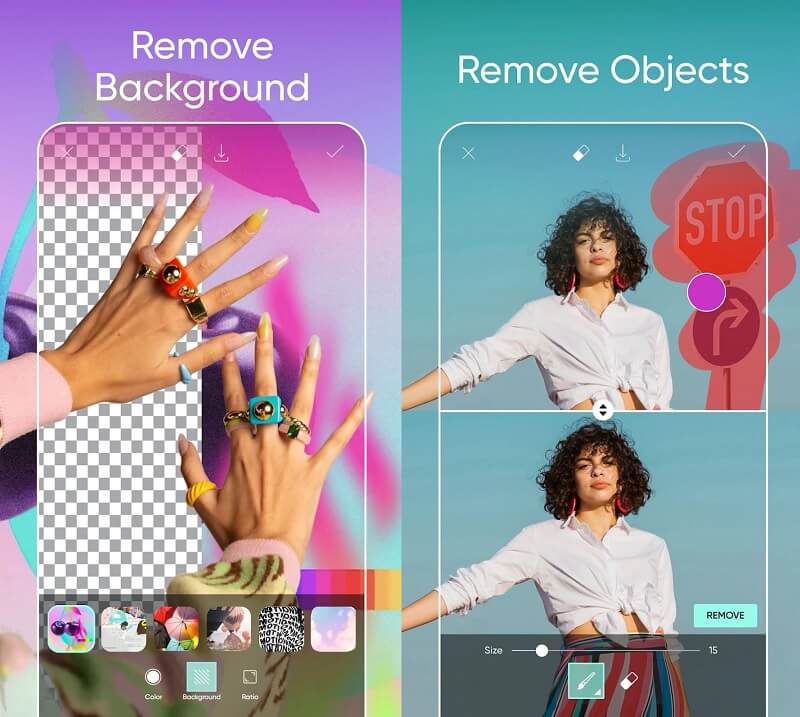
Bahagian 4. Soalan Lazim Mengenai Mengeluarkan Bayang daripada Foto
Bagaimana untuk mengeluarkan bayang-bayang daripada foto tanpa Photoshop?
Adobe Photoshop adalah perisian yang luar biasa untuk mengubah suai gambar. Walau bagaimanapun, majoriti pengguna tidak memiliki perisian seperti ini. Selain itu, tidak semua orang boleh menggunakannya. Oleh sebab itu, anda boleh menggunakan Penghapus Tera Air Dalam Talian secara Percuma. Ia adalah peranti yang cukup mudah untuk digunakan.
Bagaimana untuk menghilangkan bayang-bayang dalam foto dalam Picsart?
Selepas memuat turun kemas kini terbaharu, buka gambar dalam PicsArt. Selepas itu, pilih alat dari menu. Kemudian tekan butang Alih Keluar. Ia akan kelihatan seperti berus, dan anda boleh menggunakannya untuk memilih perkara yang ingin anda padamkan. Menggunakan berus, pilih item yang anda mahu ubah dan simpan pengubahsuaian anda.
Bagaimanakah cara untuk mengekalkan imej daripada menjadi lebih teruk dalam Photoshop?
Menggunakan teknik sepanjang proses penyuntingan seperti Lapisan Pelarasan dan Alat Dodge meletakkan anda pada peluang yang lebih besar untuk kehilangan tekstur. Dengan mengubah suai tetapan kecerahan secara tidak sengaja, anda mungkin menukar warna dan mengurangkan kontras paparan.
Kesimpulan
Dengan bantuan daripada editor foto yang menghilangkan bayang-bayang dari muka dan latar belakang, anda tidak akan bimbang untuk menjadikan imej anda lebih menarik. Anda mungkin percaya pada alatan yang tersedia pada peranti mudah alih, komputer meja dan internet. Pembuang Tera Air Percuma Dalam Talian ialah kaedah yang paling berkesan untuk digunakan jika anda ingin menghapuskan bayang-bayang pada gambar dengan cepat.


